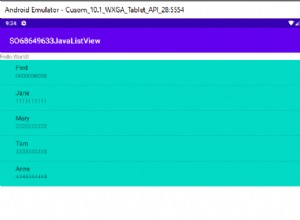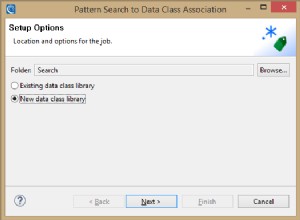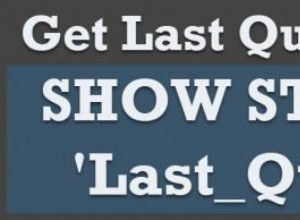Giới thiệu
GearHost là nhà cung cấp dịch vụ đám mây chi phí thấp bao gồm máy chủ ứng dụng Windows, SQL Server, MySQL, PHP, .NET và Node.js. Kể từ tháng 1 năm 2020, họ cung cấp quyền truy cập miễn phí vào các phiên bản máy chủ có khả năng hạn chế, lý tưởng để phát triển các ứng dụng bằng chứng về khái niệm và để học các công nghệ mới. Các cơ sở dữ liệu và máy chủ này có thể dễ dàng mở rộng quy mô bằng các dịch vụ trả phí.
Hướng dẫn này tập trung vào việc thiết lập tài khoản GearHost mới và tạo phiên bản cơ sở dữ liệu Microsoft SQL Server mẫu.
Điều kiện tiên quyết
Máy chủ đám mây và cơ sở dữ liệu có thể được thiết lập trên GearHost bằng trình duyệt web. Tuy nhiên, để tận dụng tối đa hướng dẫn này, bạn nên sử dụng PC chạy Windows với Microsoft SQL Server Management Studio (SSMS). Hướng dẫn tải xuống và cài đặt SSMS được cung cấp trong hướng dẫn này.
Một số quen thuộc cơ bản với Ngôn ngữ truy vấn có cấu trúc (SQL) như tạo bảng, chèn bản ghi và chọn dữ liệu từ bảng đều được trình bày trong hướng dẫn này.
Bước đầu tiên để bắt đầu là tạo tài khoản GearHost. Điều này được mô tả tiếp theo.
Thiết lập tài khoản GearHost
Truy cập trang web www.gearhost.com. Nhấp vào nút Bắt đầu miễn phí màu xanh lam ở góc trên bên phải.
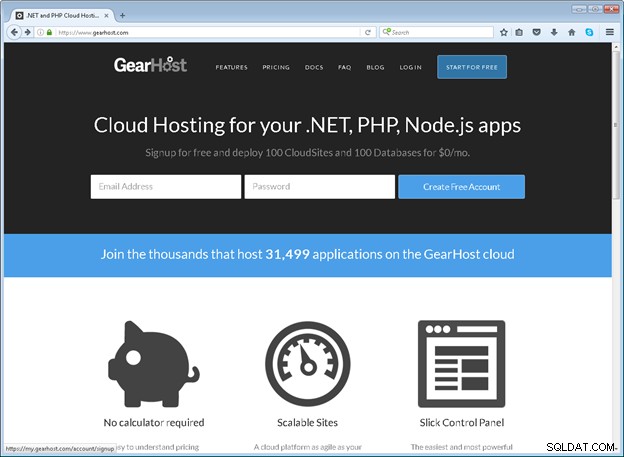
Nhập địa chỉ e-mail và mật khẩu bạn sẽ sử dụng cho tài khoản GearHost của mình. Sau đó nhấp vào nút Đăng ký màu xanh lam.
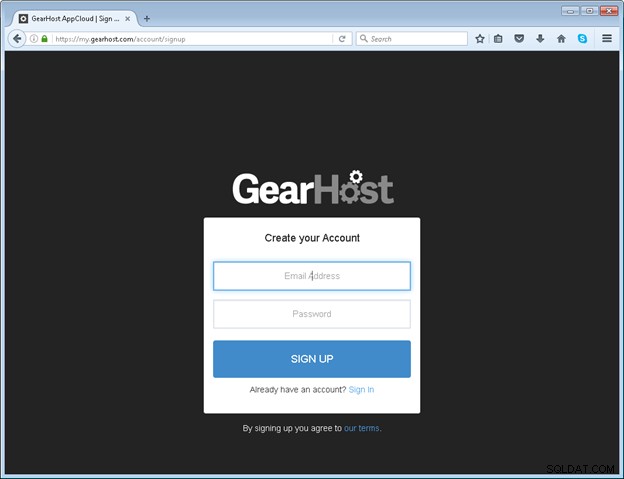
Sau khi gửi địa chỉ e-mail và mật khẩu, một e-mail xác nhận sẽ được gửi đến hộp thư đến của bạn.
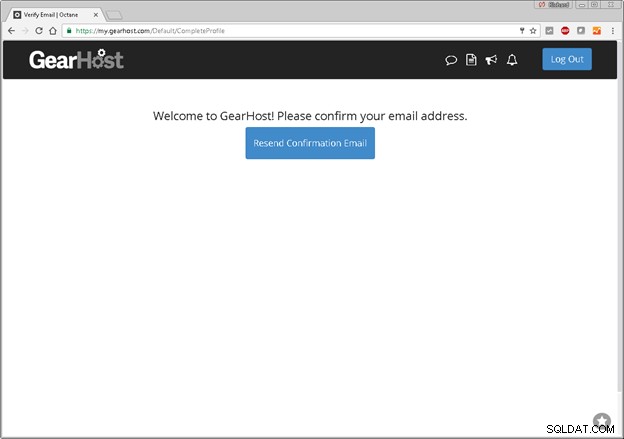
Dưới đây là một ví dụ về e-mail. Nhấp vào màu xanh lam Kích hoạt tài khoản của tôi nút.
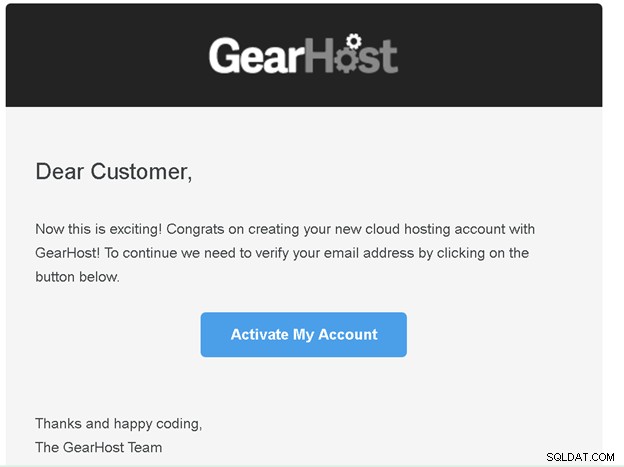
Làm theo các bước còn lại để hoàn tất thiết lập tài khoản. Khi hoàn tất, trang bảng điều khiển GearHost sẽ xuất hiện như hình bên dưới.
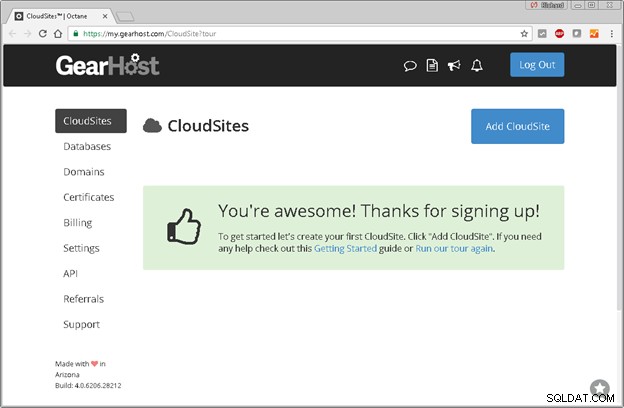
Trong phần tiếp theo, một phiên bản cơ sở dữ liệu MS SQL Server mới sẽ được tạo.
Thiết lập cơ sở dữ liệu SQL Server
Bây giờ tài khoản GearHost đã được thiết lập, có thể tạo tối đa 100 cơ sở dữ liệu SQL Server miễn phí. Để tạo cơ sở dữ liệu mới, hãy nhấp vào danh mục Cơ sở dữ liệu ở phía bên trái. Vì đây là một tài khoản mới nên không có cơ sở dữ liệu nào được liệt kê. Nhấp vào Tạo cơ sở dữ liệu lớn màu xanh lam nút.
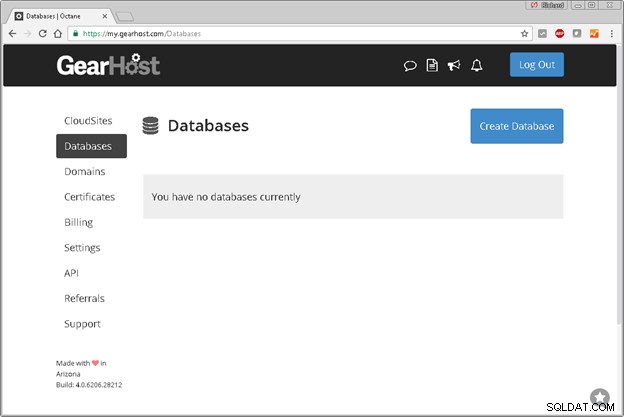
Tại thời điểm này (tháng 1 năm 2020) GearHost cung cấp các phiên bản miễn phí của cơ sở dữ liệu MySQL và SQL Server cũng như các phiên bản chi phí thấp ($ 5 mỗi tháng) với nhiều dung lượng hơn. Phiên bản cơ sở dữ liệu SQL Server miễn phí được giới hạn ở 10MB dữ liệu. Đối với ví dụ này, hãy nhấp vào lựa chọn MS SQL Server miễn phí như được hiển thị bên dưới.
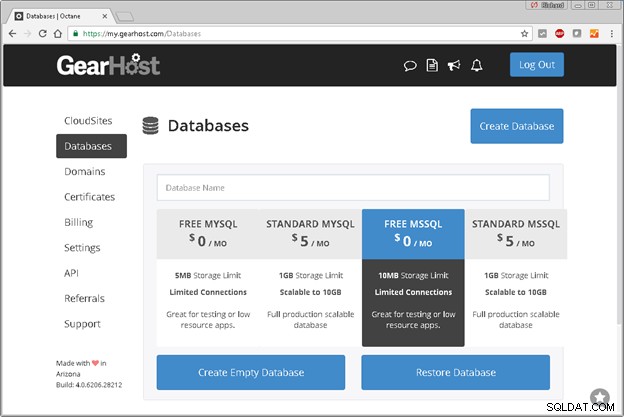
Cung cấp tên cho cơ sở dữ liệu mới. Tên này cần phải là duy nhất cho GearHost, vì vậy bạn có thể cần thử một vài biến thể khác nhau. GearHost sẽ kiểm tra để đảm bảo rằng tên có sẵn. Khi tên đã được cung cấp, hãy nhấp vào Tạo cơ sở dữ liệu trống màu xanh lam nút.
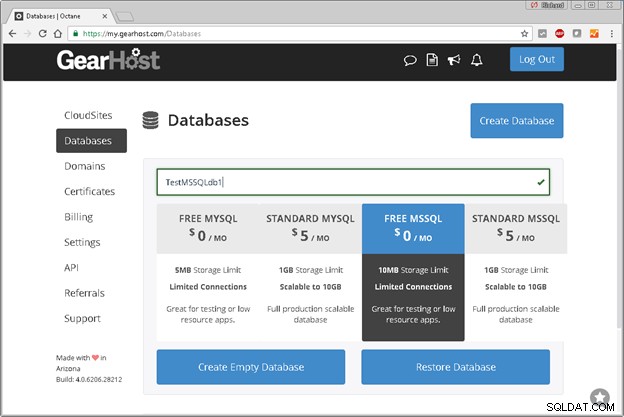
Việc tạo một cơ sở dữ liệu trống mới có thể mất khoảng 5 phút để hoàn thành. Khi cơ sở dữ liệu mới đã được tạo, bảng điều khiển sẽ hiển thị thông tin chi tiết như hình dưới đây. Các thuộc tính quan trọng cần ghi là tên người dùng, mật khẩu và tên máy chủ cho cơ sở dữ liệu. Thông thường, tên người dùng mặc định giống với tên của cơ sở dữ liệu.
Để xem mật khẩu, hãy nhấp vào nút Hiển thị / Ẩn mật khẩu ở bên phải của tên người dùng cơ sở dữ liệu.
Có thể tạo thêm người dùng cho cơ sở dữ liệu này bằng cách nhấp vào Thêm người dùng cơ sở dữ liệu cái nút. Ví dụ:người dùng có quyền chỉ đọc có thể được tạo nếu một số người dùng chỉ cần truy vấn cơ sở dữ liệu. Đối với hướng dẫn này, bước này sẽ được bỏ qua ngay bây giờ.
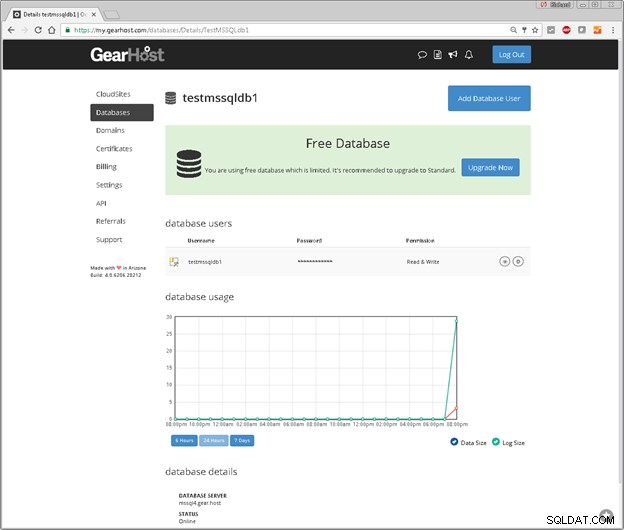
Phần tiếp theo cung cấp các bước để kết nối với phiên bản cơ sở dữ liệu SQL Server mới bằng Microsoft SQL Server Management Studio.
Kết nối với cơ sở dữ liệu bằng Microsoft SQL Server Management Studio (SSMS)
Bây giờ cơ sở dữ liệu đã được thiết lập và đang hoạt động, chúng tôi có thể kết nối bằng cách sử dụng các công cụ máy khách khác nhau như Microsoft SQL Server Management Studio (SSMS). Nếu bạn chưa cài đặt SSMS, hãy làm theo các hướng dẫn sau để tải xuống và cài đặt SSMS.
Chạy SSMS và kết nối với Máy chủ mới. Một kết nối mới yêu cầu tối thiểu tên của máy chủ, tên người dùng và mật khẩu cơ sở dữ liệu. Thông tin này có thể được xem trên bảng điều khiển GearHost. Đảm bảo chọn Xác thực máy chủ SQL cho phương pháp Xác thực.
Sau khi nhập Tên máy chủ, Tên người dùng và Mật khẩu, hãy nhấp vào nút Kết nối nút.
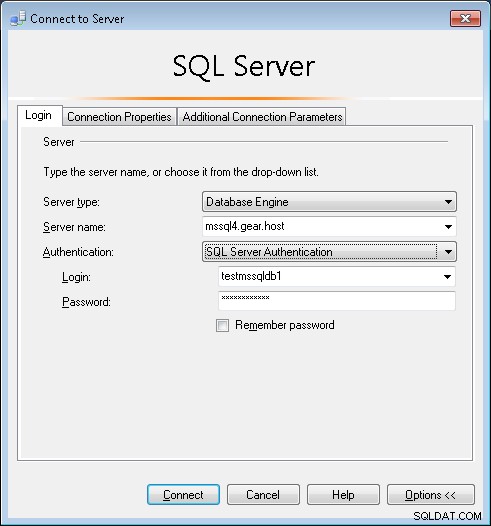
SSMS sẽ hiển thị các thuộc tính của cơ sở dữ liệu trong Trình khám phá đối tượng bảng điều khiển.
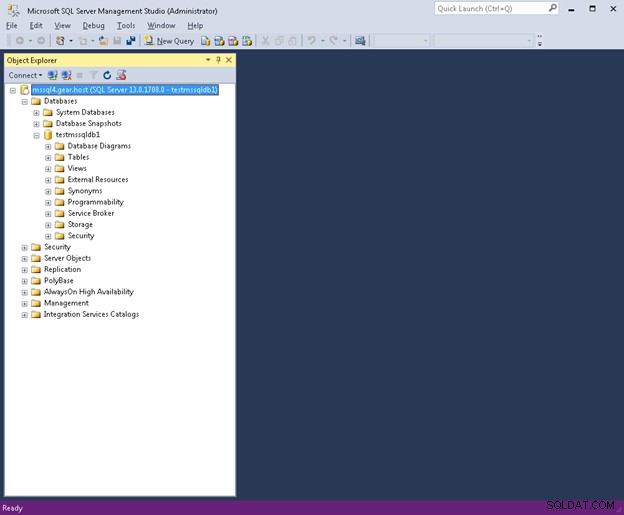
Vì đây là một cơ sở dữ liệu trống, nên không có đối tượng cơ sở dữ liệu hiện có nào khác ngoài các bảng hệ thống SQL Server được tích hợp sẵn.
Tạo cửa sổ truy vấn mới
Để bắt đầu làm việc trực tiếp với cơ sở dữ liệu, hãy tạo một cửa sổ Truy vấn mới nơi các câu lệnh SQL có thể được gõ trực tiếp và thực thi dựa trên cơ sở dữ liệu. Kéo xuống Tệp trình đơn, đánh dấu Mới mục menu và sau đó chọn Truy vấn với kết nối hiện tại mục menu.
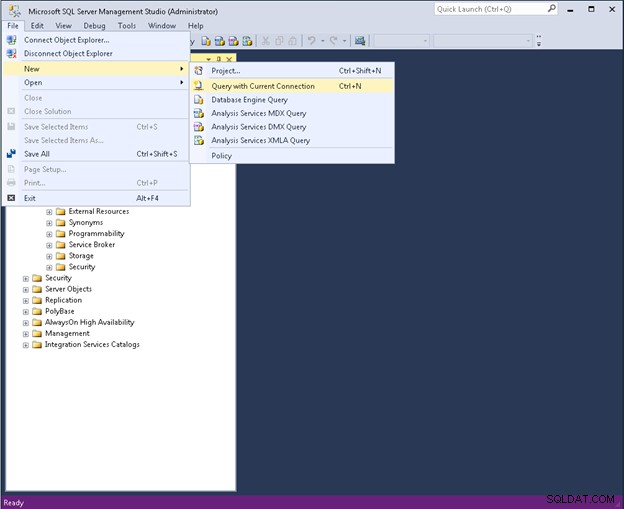
Một cửa sổ Truy vấn mới sẽ xuất hiện. Câu lệnh SQL có thể được nhập trực tiếp. Đối với ví dụ này, hãy tạo một bảng Nhân viên mới bằng cách sử dụng câu lệnh SQL CREATE TABLE sau:
CREATE TABLE employee (employeeid VARCHAR(9) NOT NULL, fname VARCHAR(15), minit VARCHAR(2), lname VARCHAR(15), bdate DATE, street_address VARCHAR(35), gender VARCHAR(1), salary FLOAT NOT NULL, superempid VARCHAR(9), dno FLOAT NOT NULL );
Lưu ý rằng cửa sổ truy vấn sẽ tự động mã màu cho cú pháp SQL.
Để chạy câu lệnh SQL hiện tại, hãy nhấp vào Execute hoặc nhấn nút F5 phím.
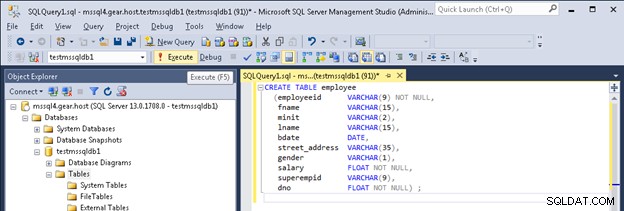
Sau khi câu lệnh chạy, kết quả sẽ xuất hiện trong cửa sổ Tin nhắn bên dưới. Nếu có bất kỳ lỗi cú pháp nào, hãy sửa chúng và chạy lại câu lệnh SQL. Trong ví dụ dưới đây, bảng EMPLOYEE đã được tạo. Làm mới Bảng trong Trình khám phá đối tượng ở bên phải và bảng Nhân viên mới sẽ xuất hiện. Mở các thuộc tính khác nhau cho định nghĩa cột.
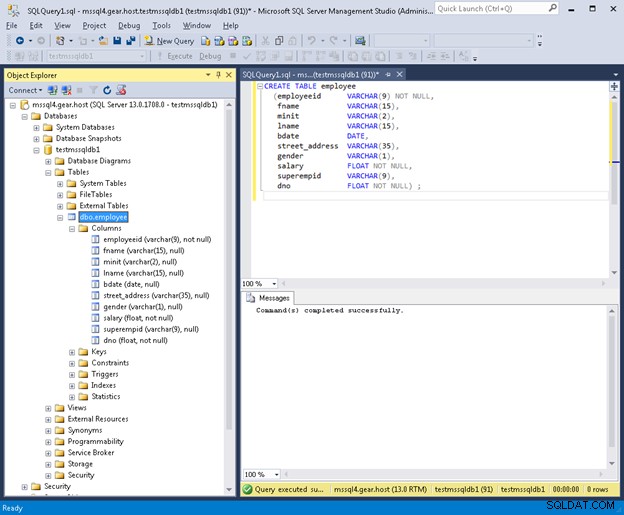
Bây giờ bảng EMPLOYEE đã thoát, chúng ta có thể thay đổi nó để thêm ràng buộc CHÍNH CHÍNH bằng cách sử dụng câu lệnh SQL sau:
ALTER TABLE employee ADD CONSTRAINT pk_employee PRIMARY KEY (employeeid);
Đánh dấu phần này của mã và thực thi nó (nhấn F5). Ràng buộc khóa chính sẽ được tạo. Làm mới Trình khám phá đối tượng để xem Khóa mới được tạo.
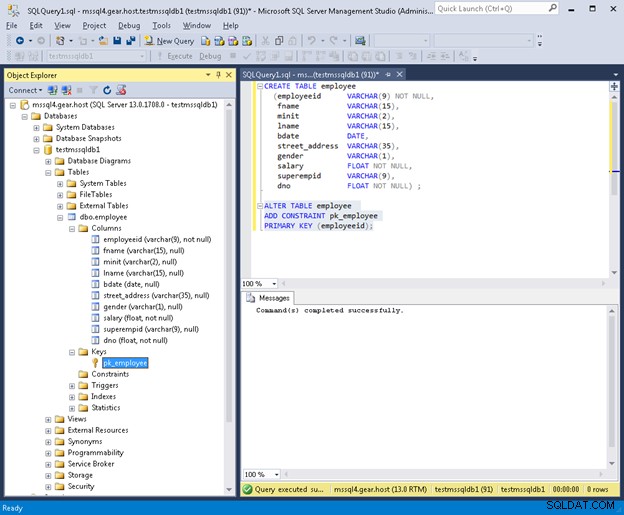
Bây giờ bảng đã được tạo và một ràng buộc khóa chính được thêm vào, một số dữ liệu có thể được chèn vào bảng. Sử dụng các câu lệnh SQL sau và thực thi chúng:
INSERT INTO EMPLOYEE VALUES
('123456789', 'JOHN','B','SMITH','09-JAN-1975','731 FONDREN, HOUSTON, TX', 'M', 30000, '333445555', 5) ;
INSERT INTO EMPLOYEE VALUES
('333445555','FRANKLIN','T','WONG','08-DEC-1965','638 VOSS,HOUSTON TX', 'M', 40000, '888665555', 5) ;
INSERT INTO EMPLOYEE VALUES
('999887777','ALICIA','J','ZELAYA','19-JUL-1978','3321 CASTLE, SPRING, TX', 'F', 25000, '987654321', 4) ;
INSERT INTO EMPLOYEE VALUES
('987654321','JENNIFER','S','WALLACE','20-JUN-1951','291 BERRY, BELLAIRE, TX', 'F', 43000, '888665555', 4) ;
INSERT INTO EMPLOYEE VALUES
('666884444','RAMESH','K','NARAYAN','15-SEP-1972','975 FIRE OAK, HUMBLE, TX', 'M', 38000, '333445555', 5) ;
INSERT INTO EMPLOYEE VALUES
('453453453','JOYCE','A','ENGLISH','31-JUL-1982','5631 RICE, HOUSTON, TX', 'F', 25000, '333445555', 5);
INSERT INTO EMPLOYEE VALUES
('987987987','AHMAD','V','JABBAR','29-MAR-1979','980 DALLAS, HOUSTON, TX', 'M', 25000, '987654321', 4) ;
INSERT INTO EMPLOYEE VALUES
('888665555','JAMES','E','BORG','10-NOV-1947', '450 STONE, HOUSTON, TX', 'M', 55000, NULL, 1) ;
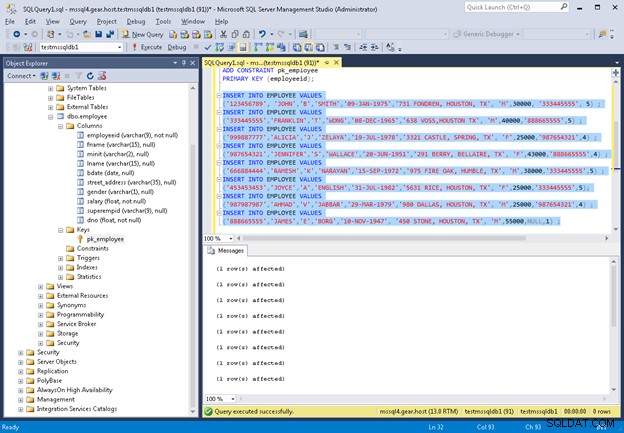
Tại thời điểm này, chúng tôi có một bảng được tạo với một số dữ liệu được thêm vào. Bây giờ các truy vấn có thể được chạy trên bảng. Hãy thử một truy vấn SQL đơn giản để hiển thị tất cả các cột của bảng nhân viên cho những nhân viên đó trong bộ phận 4:
SELECT * FROM employee WHERE dno = 4;
Lưu ý rằng kết quả truy vấn sẽ xuất hiện trong một cửa sổ mới bên dưới. Nếu có bất kỳ lỗi cú pháp nào, chúng sẽ xuất hiện trong cửa sổ Tin nhắn.
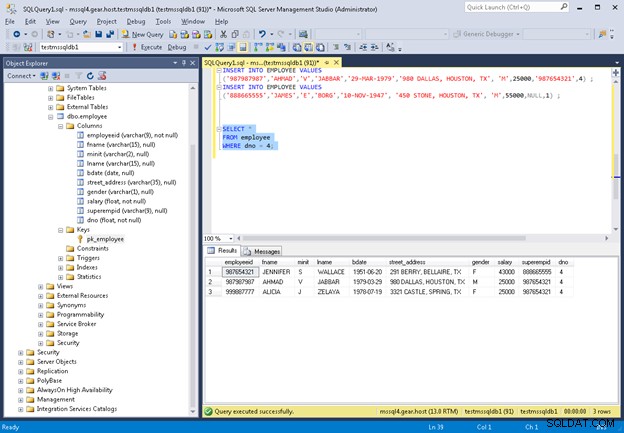
Dưới đây là một ví dụ khác về truy vấn sử dụng hàm tổng hợp SQL để hiển thị mức lương trung bình cho tất cả nhân viên:
SELECT AVG(salary) AS average_salary FROM employee;

Tại thời điểm này, hãy thử nghiệm với các câu lệnh SQL bổ sung chẳng hạn như tạo các bảng bổ sung. Hướng dẫn sử dụng SSMS có thể được tìm thấy tại đây https://msdn.microsoft.com/en-us/library/ms174173.aspx
Danh sách đầy đủ các Câu lệnh SQL được sử dụng trong hướng dẫn
Dưới đây là danh sách đầy đủ các câu lệnh SQL được sử dụng cho hướng dẫn này.
/* Create the employee table */
CREATE TABLE employee
(employeeid VARCHAR(9) NOT NULL,
fname VARCHAR(15),
minit VARCHAR(2),
lname VARCHAR(15),
bdate DATE,
street_address VARCHAR(35),
gender VARCHAR(1),
salary FLOAT NOT NULL,
superempid VARCHAR(9),
dno FLOAT NOT NULL
) ;
/* Add a primary key constraint to the employee table */
ALTER TABLE employee
ADD CONSTRAINT pk_employee
PRIMARY KEY (employeeid);
/* Insert data records into the emplpoyee table */
INSERT INTO EMPLOYEE VALUES
('123456789', 'JOHN','B','SMITH','09-JAN-1975','731 FONDREN, HOUSTON, TX', 'M', 30000, '333445555', 5) ;
INSERT INTO EMPLOYEE VALUES
('333445555','FRANKLIN','T','WONG','08-DEC-1965','638 VOSS,HOUSTON TX', 'M', 40000, '888665555', 5) ;
INSERT INTO EMPLOYEE VALUES
('999887777','ALICIA','J','ZELAYA','19-JUL-1978','3321 CASTLE, SPRING, TX', 'F', 25000, '987654321', 4) ;
INSERT INTO EMPLOYEE VALUES
('987654321','JENNIFER','S','WALLACE','20-JUN-1951','291 BERRY, BELLAIRE, TX', 'F', 43000, '888665555', 4) ;
INSERT INTO EMPLOYEE VALUES
('666884444','RAMESH','K','NARAYAN','15-SEP-1972','975 FIRE OAK, HUMBLE, TX', 'M', 38000, '333445555', 5) ;
INSERT INTO EMPLOYEE VALUES
('453453453','JOYCE','A','ENGLISH','31-JUL-1982','5631 RICE, HOUSTON, TX', 'F', 25000, '333445555', 5);
INSERT INTO EMPLOYEE VALUES
('987987987','AHMAD','V','JABBAR','29-MAR-1979','980 DALLAS, HOUSTON, TX', 'M', 25000, '987654321', 4) ;
INSERT INTO EMPLOYEE VALUES
('888665555','JAMES','E','BORG','10-NOV-1947', '450 STONE, HOUSTON, TX', 'M', 55000, NULL, 1) ;
/* Example Queries */
SELECT *
FROM employee
WHERE dno = 4;
SELECT AVG(salary) AS average_salary
FROM employee;